چگونه دو ایرپاد را به یک آیفون وصل کنیم؟
اگر قصد دارید دو ایرپاد را به یک آیفون یا مک متصل کرده و صدا را با یک شخص دیگر به اشتراک بگذارید، تا پایان این مطلب با ما همراه باشید.
نحوه اتصال دو ایرپاد به یک آیفون
تصور کنید که با یکی از دوستان خود در حال سفر هستید و او ایرپادهای خود را درون گوش قرار داده و مشغول تماشای فیلم یا سریالی است که احتمالا شما هم به آن علاقمند هستید. در چنین شرایطی شما هم ممکن است به کمک ایرپاد خود مشغول گوش دادن به موزیک باشید، اما برای این که شما هم برای تماشای سریال به او بپیوندید، میتوانید از دوست خود بخواهید یکی از ایرپادهایش را در اختیار شما قرار دهد. اما ما یک راه بهتر پیش پای شما میگذارید، ایرپاد خود را هم به گوشی او متصل کرده و هر دو با نهایت لذت، به تماشای سریال مشغول شوید.
دیگر دوران آن زمان که شانه به شانه یکی از دوستان خود قرار گرفته و هدفونهای همراه با سیم را به طور مشترک استفاده کنید گذشته است. اگر شما یا یکی از دوستانتان از آیفون استفاده کرده و هر دو نیز از ایرپاد استفاده میکنید، میتوانید هر دو ایرپاد را با یک آیفون سینک کرده و به صورت همزمان، محتوای مورد نظر خود را ببینید یا گوش دهید.
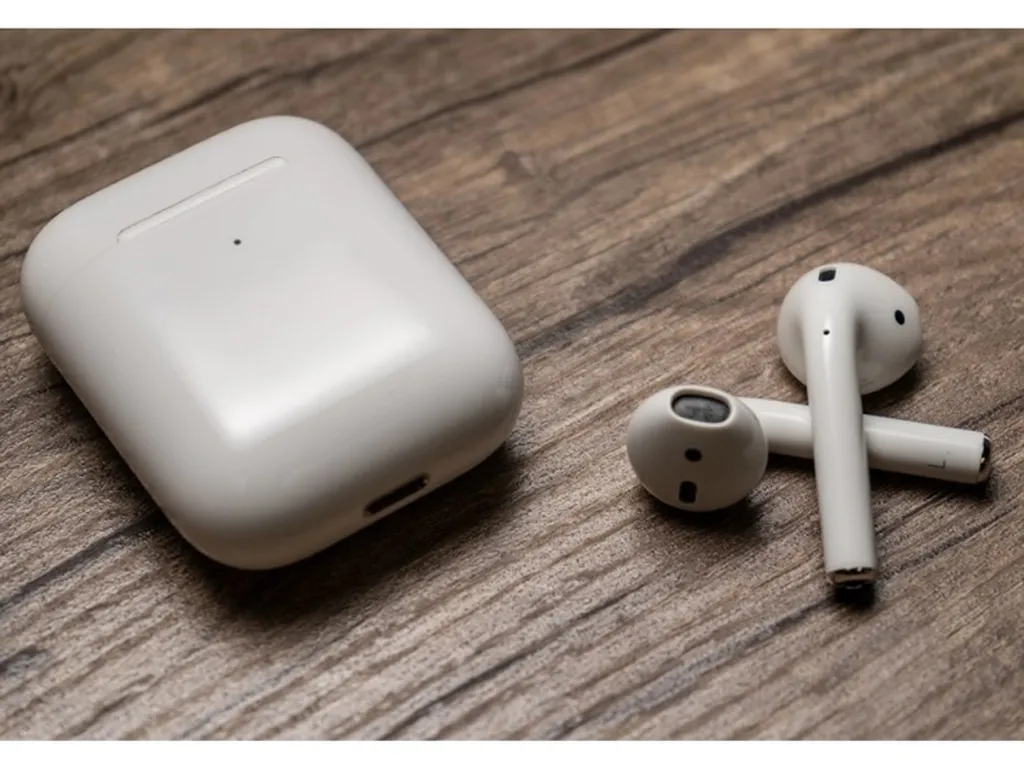
به کمک قابلیت Share Audio اپل شما میتوانید دو ایرپاد را به صورت همزمان به یک آیفون متصل کنید. بیایید با هم مراحل انجام این کار را مرور کنیم.
قدم اول: ایرپاد اول را به آیفون خود متصل کنید. اگر در مراحل اتصال مشکلی به وجود آمده است، این مطلب را مطالعه کنید.
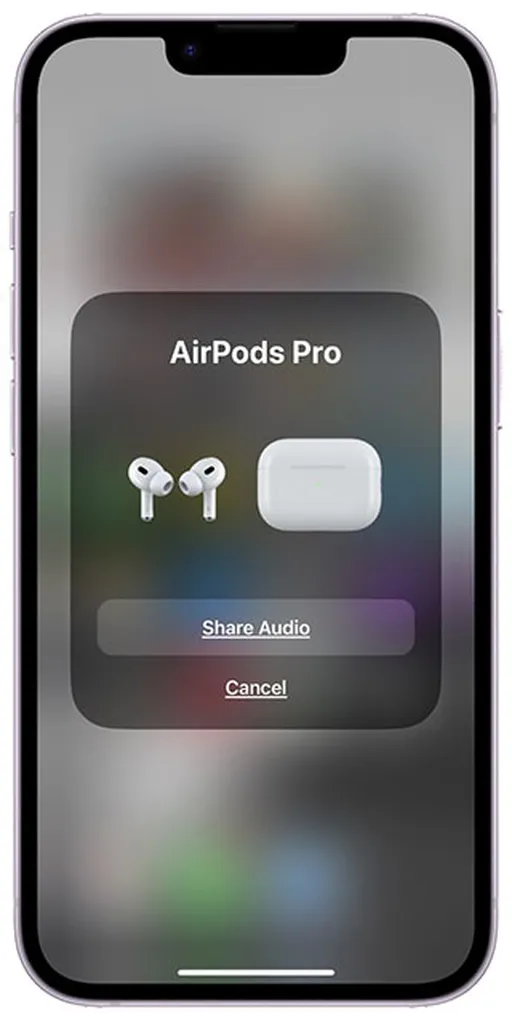
قدم دوم: وارد کنترل سنتر شده و روی آيکون AirPlay ضربه بزنید تا لیست محصولات متصل به آیفون را مشاهده کنید.
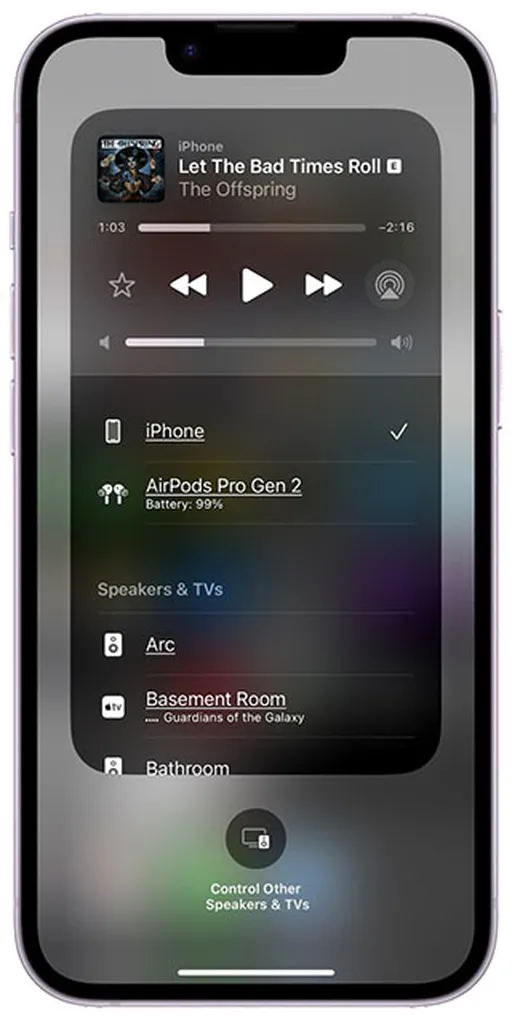
قدم سوم: ایرپادها را درون کیس قرار داده و درب آن را باز کرده و نزدیک آیفون بیاورید.
قدم چهارم: زمانی که نام هدفون جدید روی صفحه ظاهر شد، مانند تصویر زیر گزینه Share Audio را انتخاب کنید.
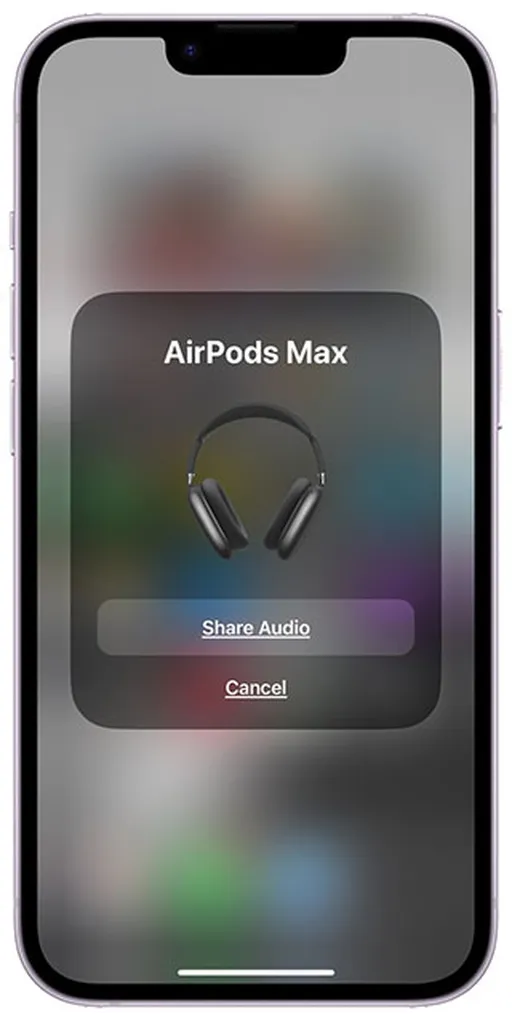
قدم پنجم: زمانی که در لیست دیوایسها آنها را مشاهده کردید، مجددا روی Share Audio ضربه بزنید و حالا ایرپاد دوم را انتخاب کنید. حالا هر دو ایرپاد به صورت همزمان به آیفون متصل خواهند شد.
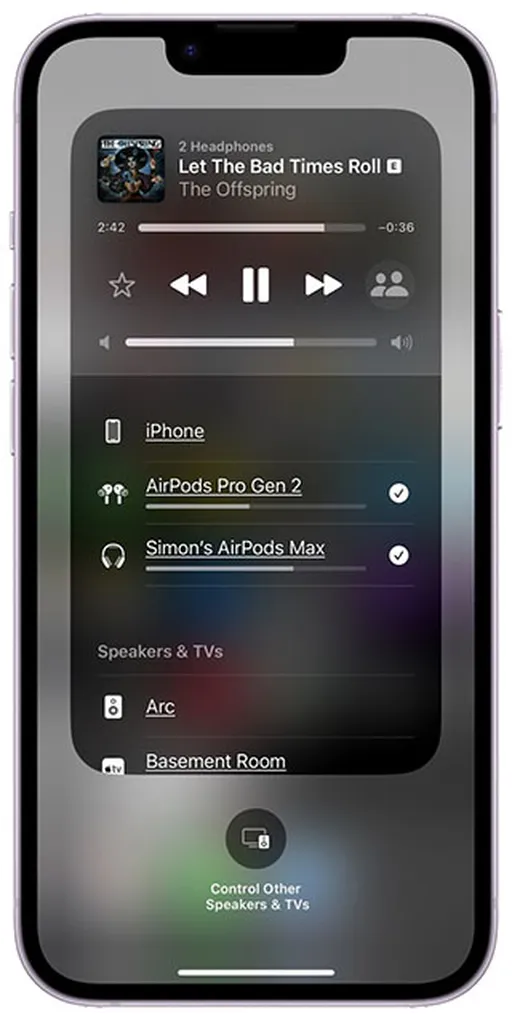
قدم ششم: به یاد داشته باشید که ممکن است کیفیت صدای ایرپاد دوم از گزینه اول پایینتر باشد و قابلیت تشخیص سر در Spatial Audio نیز روی هر دو ایرپاد در دسترس نباشد.
نحوه کنترل صدای دو ایرپاد متصل شده
زمانی که دو ایرپاد را به صورت همزمان به یک آيفون وصل میکنید، شما میتوانید میزان صدا و پخش محتوا روی هر یک را به صورت جداگانه کنترل کنید. مراحل انجام این کار به صورت زیر است:
قدم اول: شما از طریق سنسورهای لمسی روی ایرپادها میتوانید میزان صدا را کنترل کنید.
قدم دوم: در قسمت کنترل سنتر، اسلاید کنترل صدای جداگانه برای ایرپادها در نظر گرفته خواهد شد.
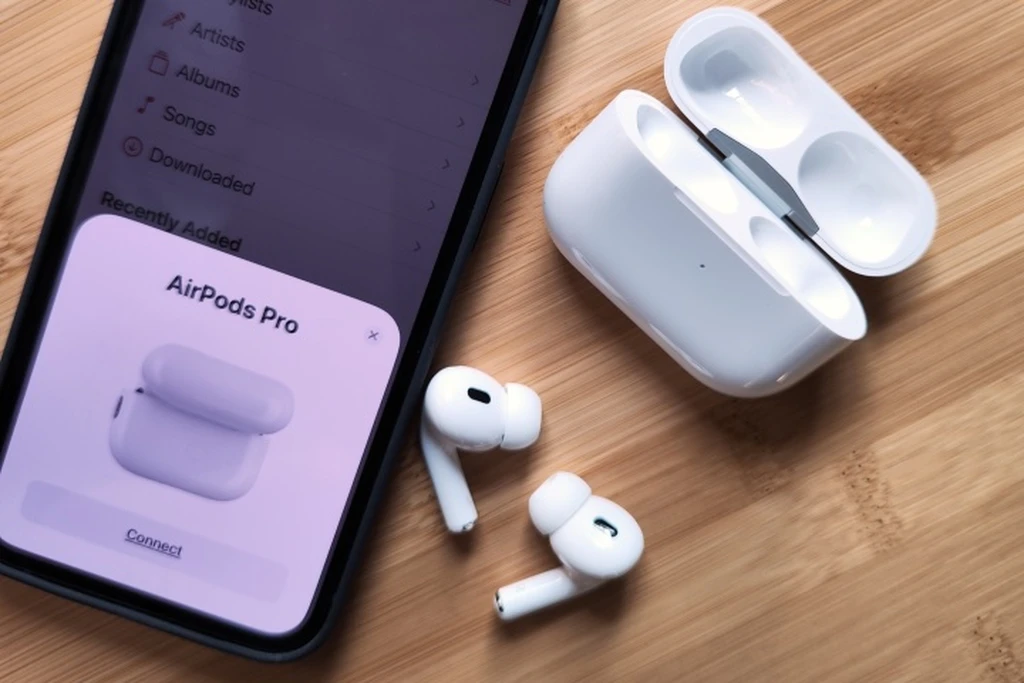
کدام یک از آیفون و آیپدها از قابلیت Audio Sharing پشتیبانی میکنند؟
آیفون و آیپدهایی که امکان نصب iOS 13 یا نسخههای پس از آن را داشته باشند، از این ویژگی پشتیبانی میکنند. برای آشنایی بهتر با این محصولات، نام آنها را با هم مرور میکنیم:
- آیفون ۸ و مدلهای پس از آن
- آیپد پرو ۱۲.۹ اینچ نسل ۲ و مدلهای پس از آن
- آیپد پرو ۱۱ اینچ
- آیپد پرو ۱۰.۵ اینچ
- آیپد ایر نسل ۳ و مدلهای پس از آن
- آیپد مینی نسل ۵ و مدلهای پس از آن
- آیپد نسل ۵ و مدلهای پس از آن
- آیپاد تاچ نسل ۷
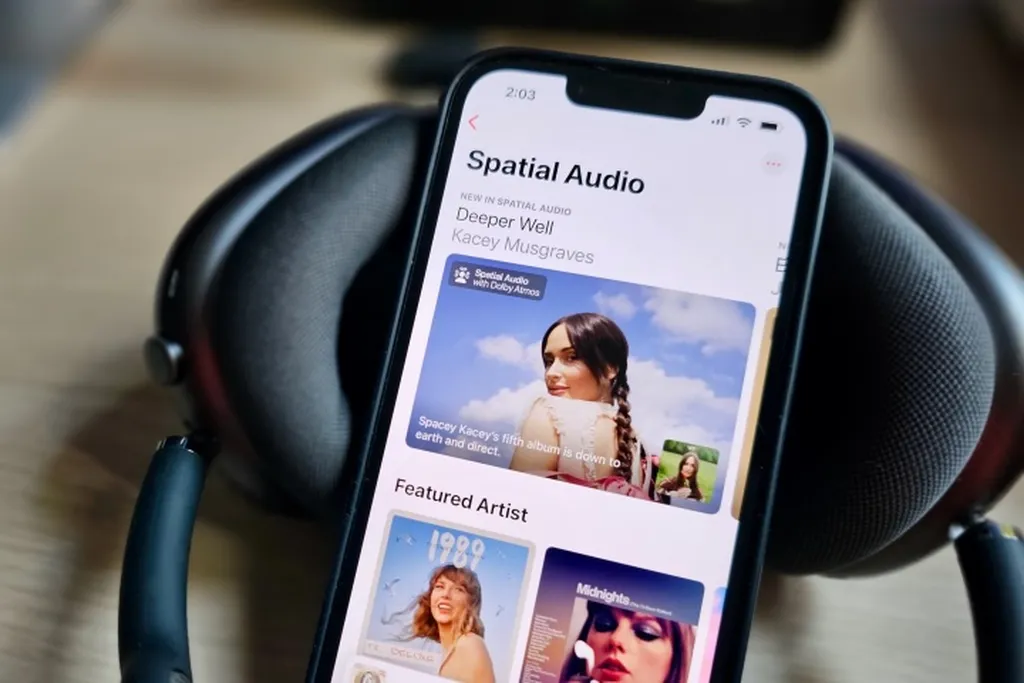
کدام هدفونها از قابلیت Audio Sharing پشتیبانی میکنند؟
در این حوزه، محصولات متعددی تحت پوشش قرار میگیرند که با آنها آشنا خواهیم شد:
- ایرپاد نسل ۱ و مدلهای پس از آن
- ایرپادز مکس
- ایرپادز پرو نسل ۱ و مدلهای پس از آن
- بیتس فیت پرو
- بیتس فلکس
- بیتس سولو ۳ وایرلس
- بیتس سولو ۴
- بیتس استودیو ۳ وایرلس
- بیتس ایکس
- پاور بیتس
- پاور بیتس پرو
- پاور بیتس ۳ وایرلس
- سولو پرو
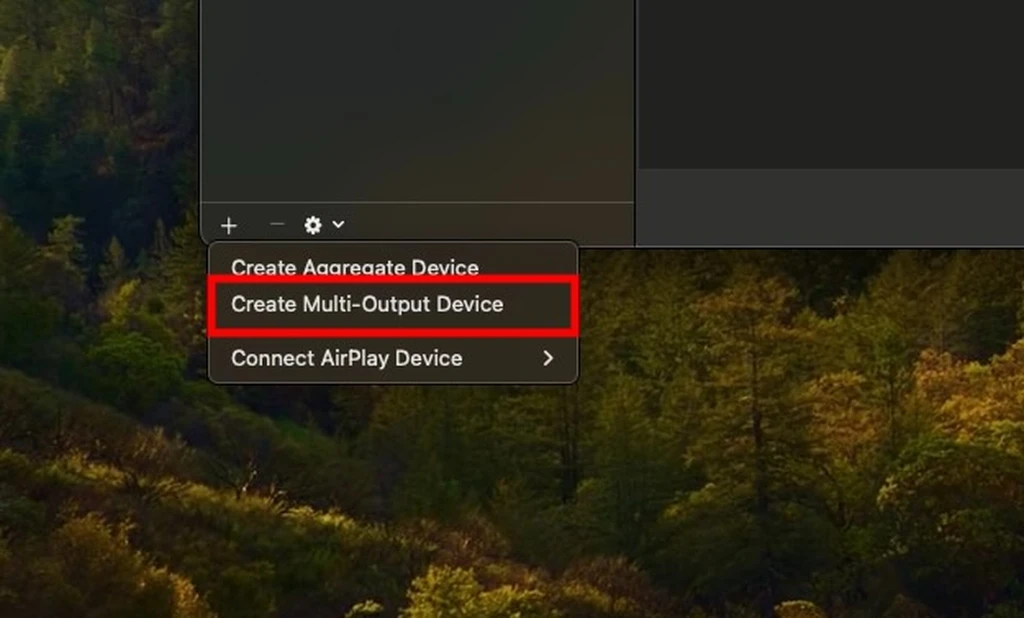
نحوه اتصال دو ایرپاد به مک اواس
قابلیت به اشتراک گذاری صدا، زمانی که امکان استفاده از آن روی مکها نیز فراهم شده، محدود به آیفون و آیپدها نخواهد بود. برای استفاده از این ویژگی روی دستگاههای مبتنی بر macOS به صورت زیر عمل کنید:
قدم اول: روی مک بوک یا آيمک خود به فولدر Utilities بروید. این کار را میتوانید با فشردن همزمان کلیدهای command + shift + U از روی کیبورد انجام دهید.
قدم دوم: حالا به دنبال Audio MIDI Setup گشته و وارد آن شوید.
قدم سوم: از پایین پنجره جدید باز شده، روی آیکون + ضربه زده و گزینه Create Multi-Output Device را انتخاب کنید.
قدم چهارم: حالا هر دو ایرپاد را به مک متصل کرده و از این قسمت، هر یک از آنها را انتخاب کنید تا یک گروه ایجاد شود.

نحوه اتصال دو ایرپاد به اپل تیوی 4K
به عنوان یکی از قابلیتهای جذاب، باید بدانید که امکان اتصال دو ایرپاد به صورت همزمان به اپل تی وی نیز فراهم شده است. به این ترتیب قابلیت استفاده از ویژگی Audio Sharing اپل نیز در دسترس خواهد بود. برای فراهم کردن شرایط، به صورت زیر عمل کنید:
قدم اول: سیری ریموت را برداشته و دکمه TV را فشار داده و نگه دارید تا وارد کنترل سنتر شوید.
قدم دوم: گزینه Audio Controls را انتخاب کنید.
قدم سوم: وارد بخش Headphones شده و ایرپاد اول را انتخاب کنید.
قدم چهارم: حالا گزینه Share Audio را انتخاب کرده و مراحل را به ترتیب پیش ببرید تا ایرپاد دوم نیز سینک شده و هر دو به صورت همزمان قابل استفاده شوند.
برچسبها:






